In diesem Beispiel vergleichen Sie zwei Volumenkörper in einem Teil.
- Öffnen Sie ein Teil mit mehr als einem Körper.
In diesem Beispiel enthält das Zahnrad zwei Volumenkörper. Bei einem Körper sind die Kanten der Zahnradzähne verrundet. Bei dem anderen Körper sind die Kanten nicht verrundet.
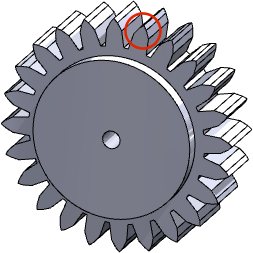 |
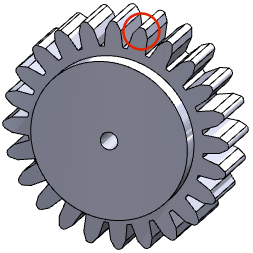 |
| Gear1: Verrundete Kanten |
Gear2: Nicht verrundete Kanten |
- Klicken Sie auf
 .
.
- Wählen Sie im PropertyManager die folgenden Optionen aus:
- Für Quellkörper den Körper Gear1
- Für Körper vergleichen den Körper Gear2
- Verschieben Sie den Legendengrenzwert, um den absoluten, von der Skala zugelassenen Abweichungswert anzugeben.
In diesem Beispiel bewegen Sie den Schieberegler so, dass die obere und untere Zahl in der Legende ungefähr 1,00 mm lautet.
- Klicken Sie auf
 .
. Im Grafikbereich sind die Bereiche in rot und gelb gekennzeichnet, in denen
Gear1 und
Gear2 nicht übereinstimmen.
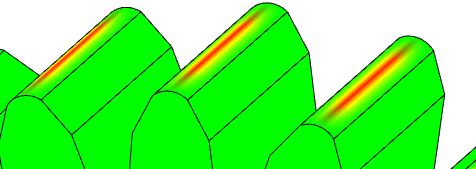
- Um die Legende Körpervergleich im Grafikbereich zu löschen, klicken Sie mit der rechten Maustaste auf die Legende und wählen Sie dann Körpervergleich
 aus.
aus. Klicken Sie zum Öffnen des PropertyManager Körpervergleich mit der rechten Maustaste auf die Legende und wählen Sie dann Eigenschaften Körpervergleich aus.